Twitch Minecraft Kurulum Süreci Nedir?
Çeşitli / / August 04, 2022

Twitch ve Minecraft, oyun sektöründe herhangi bir oyuncunun anında tanıyacağı iki popüler uygulamadır. İkisinin iş birliği yani Twitch Minecraft kurulumu son zamanlarda popülerlik kazandı. Minecraft oyunu, oyunculara sunduğu zorluklar nedeniyle milyonlar tarafından seviliyor. Öte yandan, Twitch uygulaması, platformun sunduğu akış hizmeti nedeniyle popüler. İkisini entegre ederek, arama terimi Twitch Minecraft indirme yöntemi yükselişte. Twitch uygulamasında Minecraft oyununu kullanma yöntemi bu makalede ele alınmıştır. Bir ön adım olarak, Minecraft oyununu kurmak için kullanılabilmesi için başlatıcıyı kurma yöntemini öğrenmeniz gerekecek. Yani Twitch launcher Minecraft'ı kullanma yöntemi bu yazıda anlatılıyor.

İçindekiler
- Twitch Minecraft Kurulum Süreci Nedir?
- Adım I: Mod Yöneticisini Kurun
- 2. Adım: Minecraft Mod Paketini Kurun
- Adım III: Twitch Launcher'da Minecraft'ı Etkinleştirin
- Adım IV: Mod'u Minecraft Modpack'e yükleyin
- Adım V: Sunucuya Bağlan (Opsiyonel)
- Profesyonel İpucu: Modun Belirli Bir Sürümü Nasıl Yüklenir
Twitch Minecraft Kurulum Süreci Nedir?
Twitch Launcher Minecraft'ı kurma adımlarını uygulamadan önce, Twitch Launcher'ın artık mevcut olmadığını bilmelisiniz. Twitch yayınlarını şuradan izleyebilirsiniz: Twitch.tv web tarayıcınızda.
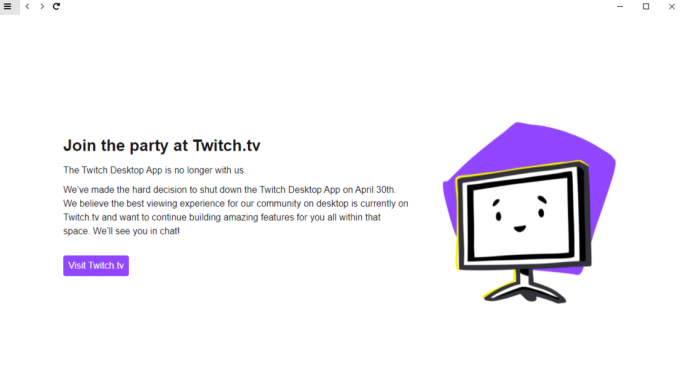
Şimdi, Twitch Launcher'ı kullanarak Minecraft mod paketini kurma yöntemi bu bölümde tartışılmaktadır.
Adım I: Mod Yöneticisini Kurun
Twitch Minecraft kurulum sürecindeki ilk adım, PC'nizdeki varsayılan web tarayıcınızı kullanarak eklentileri ve modları yönetmek için üçüncü taraf uygulamasını yüklemektir.
1. basın Windows tuşu, tip Google Chrome ve üzerine tıklayın Açık.

2. için resmi web sitesini açın. Lanet Forge ve hesabınıza giriş yapın.
Not: Alternatif olarak, denir Lanet Forge başlatıcısı Minecraft mod paketini kurmak için.

3. Tıkla İndirmek düğmesine basın ve kurulum sihirbazındaki ekrandaki talimatları izleyin.

4. İndirilen dosyayı çalıştırın ve uygulamanın kurulumunu tamamlayın.
2. Adım: Minecraft Mod Paketini Kurun
Twitch Minecraft kurulum işlemi için bir sonraki adım, Minecraft mod paketini Twitch başlatıcısına kurmaktır.
1. I vur Windows tuşu, tip Seğirmeve üzerine tıklayın Açık.
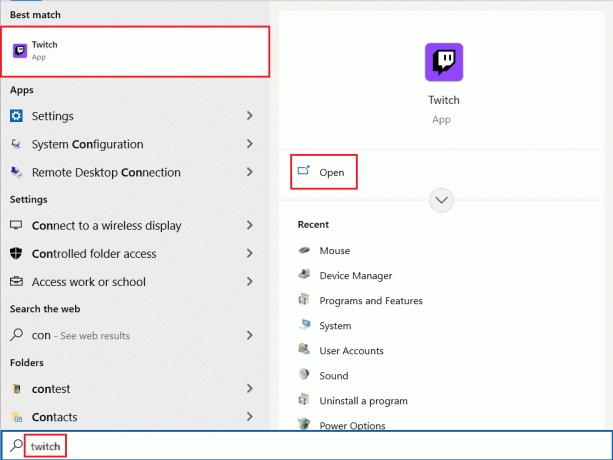
2. Giriş yapmak oturum açma kimlik bilgilerinizi kullanarak Twitch hesabınıza.

3. Tıkla modlar üst çubuktaki sekmesine tıklayın ve Minecraft Menüdeki mod paketi.
Not: Mod paketini aramak için sağ üst köşedeki arama çubuğunu kullanabilirsiniz.
Ayrıca Okuyun:Twitch'te 2000 Ağ Hatası Nasıl Onarılır
Adım III: Twitch Launcher'da Minecraft'ı Etkinleştirin
Twitch Minecraft kurulum sürecindeki üçüncü adım, Twitch başlatıcısında Minecraft mod paketini etkinleştirmektir. Bu adım, uygulamaya indirilen Twitch Minecraft paketinin herhangi bir modunu yüklemenize izin verir.
1. Tıkla aşağı oksimge ve seçin Ayarlar Listedeki seçenek.

2. Tıkla Minecraft bitişik listedeki seçenek.
3. üzerinde geçiş yap MOD YÖNETİMİ seçenek.
4. İçinde LANSMAN YÖNTEMİ bölümünde, seçin Yerel Başlatıcı seçenek.
5. Tıkla Tamamlandı sayfanın altındaki düğmesine basın.
Adım IV: Mod'u Minecraft Modpack'e yükleyin
Son adım, modu Twitch başlatıcısındaki Minecraft mod paketine kurmaktır.
1. Şuraya git: modlar sekmesinde Twitch Başlatıcı ve üzerine tıklayın Minecraft mod paketi.

2. Şuraya git: Tüm Mod Paketlerine Göz Atın Minecraft Modpack'teki sekme.
Not: bu Tüm Mod Paketlerine Göz Atın sekmesi, paketteki modları aramanıza izin verir. Oysa FTB Mod Paketlerine Göz Atın sekmesi, Fedd the Beast Mod Paketlerindeki modları aramanıza izin verir. Ve Özel Profil Oluştur sekmesi, uygulamaya özel mod paketinizi eklemenizi sağlar.
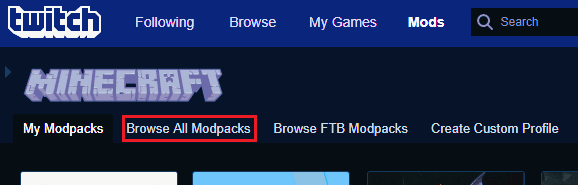
3. Mod paketinin sol üst köşesindeki arama çubuğunda modu arayın.
4. Farenizi listedeki modun resmine getirin, üzerine tıklayın. Düzenlemek düğmesine basın ve ekrandaki talimatları izleyin.
Ayrıca Okuyun:Twitch Uygulamasının Android'de Çalışmamasını Düzeltin
Adım V: Sunucuya Bağlan (Opsiyonel)
Bu adım, Twitch Minecraft kurulum sürecinde isteğe bağlıdır. Mod oyununuzu belirli bir sunucuya bağlamak istiyorsanız, herhangi bir sunucuya bağlanma yöntemindeki adımları takip edebilirsiniz.
1. Şuraya git: Mod Paketlerim sekmesine tıklayın ve Oyna yüklü moddaki düğme.

2. Tıkla OYNA açılır pencerede düğmesine basın.
3. Tıkla çok oyunculu seçenek.
4. Tıkla Sunucu ekle alttaki seçenek.
5. Bağlanmak istediğiniz sunucunun IP adresini aşağıdaki alana giriniz. Sunucu adresi alanına herhangi bir ad yazın ve Sunucu adı alan.
Not: Aç Komut istemi uygulama, tür ipconfig hepsi, ve IP adresini şuraya girin: IPv4 Sunucu Adresi olarak bölüm.
6. Tıkla Tamamlandı ekrandaki düğmesine basın.
7. Tıkla Sunucuya katıl sunucuya bağlanmak için düğmeye basın.
Dolayısıyla Twitch Minecraft kurulum işlemini gerçekleştirme adımları bunlardır.
Ayrıca Okuyun:AdBlock'un Twitch'te Çalışmamasını Düzeltin
Profesyonel İpucu: Modun Belirli Bir Sürümü Nasıl Yüklenir
RAM depolama ve uyumluluk sorunlarıyla ilgili bir sorununuz varsa, modun belirli bir sürümünü Twitch başlatıcısına yüklemek için bölümdeki adımları takip edebilirsiniz,
1. Aç Twitch Başlatıcı PC'nizde.
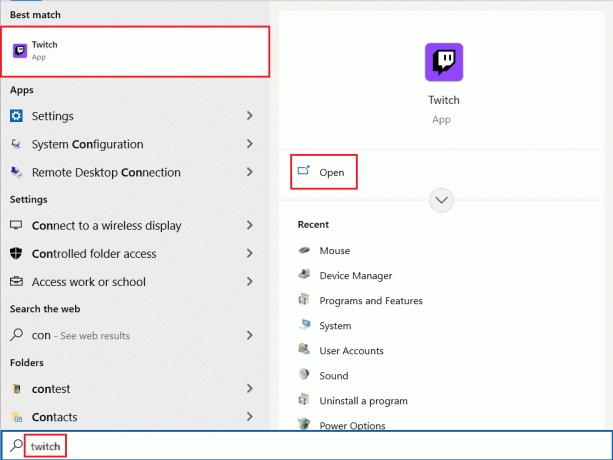
2. Bir mod paketi arayın arama çubuğunda ve görüntülenen sonuçlarda mod paketine tıklayın.
3. Şuraya git: VERSİYONLAR sekmesine tıklayın ve indirmek belirli sürümdeki simge.
4. Tıkla DEVAM ET moddaki düğme.
5. Mod yüklendikten sonra üzerine tıklayın. Oyna oyunu oynamak için düğmeye basın.
Sık Sorulan Sorular (SSS)
S1. Twitch uygulamasında Minecraft oyununu oynayabilir miyim?
Ans. Evet, Minecraft oyununu Twitch uygulamasında oynayabilirsiniz, ancak oyunu kurmak için bir başlatıcı gerekir.
S2. Minecraft modlarını ve Twitch Launcher'ı kurmak güvenli midir?
Ans. Yüklemek için herhangi bir yasal web sitesi kullanıyorsanız, Minecraft mod paketi ve Seğirme başlatıcı, güvenlidir.
Önerilen:
- Quadpay'de Devam Ediyor Ne Anlama Geliyor?
- Windows 10 Ağ Profili Eksik Sorununu Düzeltin
- Desteklenmeyen Twitch Kaynak Formatını Düzeltin
- Twitch Leecher İndirme Hatasını Düzeltin
hakkında anladığınızı umuyoruz Twitch Minecraft kurulumu işlem. Bu makale ile ilgili sorularınızı ve gelecek makaleler için konu önerilerinizi aşağıdaki yorum bölümüne bırakabilirsiniz.



